Как добавить пробелы после запятых в Excel?
Добавление пробелов после запятых в Excel — это распространенная задача, особенно при работе с текстовыми данными, которые необходимо отформатировать для удобства чтения или обеспечения единообразия. Это руководство проведет вас через различные методы для достижения этой цели.
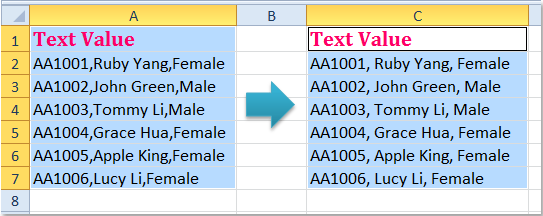
Добавление пробелов после запятых с помощью формулы
Добавление пробелов после запятых с помощью Kutools для Excel
Добавление пробелов после запятых с помощью функции Найти и Заменить
Добавление пробелов после запятых с помощью формулы
Чтобы добавить пробелы после запятых на вашем листе, вы можете применить следующую простую формулу, пожалуйста, выполните следующие действия:
Рядом с вашими данными введите эту формулу, затем перетащите маркер заполнения по ячейкам, к которым вы хотите применить эту формулу, и во все текстовые строки будут вставлены пробелы после каждой запятой (см. скриншот):
=TRIM(SUBSTITUTE(A2,",",", "))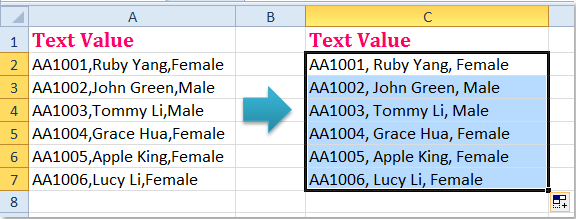
- ПОДСТАВИТЬ(A2, ",", ", "): Функция ПОДСТАВИТЬ заменяет каждую запятую , в тексте из ячейки A2 на запятую, за которой следует пробел.
- УДАЛИТЬ(...): Функция УДАЛИТЬ удаляет лишние пробелы из текста, оставляя только одинарные пробелы между словами или после запятых, а также удаляя начальные или конечные пробелы.
Добавление пробелов после запятых с помощью Kutools для Excel
С помощью Kutools для Excel добавление пробелов после запятых становится быстрой и легкой задачей. Благодаря интуитивно понятной функции "Добавить текст", вы можете легко вставить пробелы после запятых всего за несколько кликов — никаких сложных формул или кодирования не требуется!
После установки Kutools для Excel нажмите "Kutools" > "Текст" > "Добавить текст", чтобы перейти в диалоговое окно "Добавить текст".
В диалоговом окне "Добавить текст" выполните следующие настройки:
- Введите пробел в поле Текст;
- Выберите опцию "После указанного текста" и введите запятую.
- Нажмите кнопку ОК.

Результат: Kutools мгновенно отформатирует ваш текст, добавляя пробелы после запятых (см. скриншот): 
Добавление пробелов после запятых с помощью функции Найти и Заменить
В Excel вы также можете использовать функцию Найти и Заменить, чтобы заменить запятую на запятую + пробел. Выполните следующие шаги:
1. Выберите диапазон данных, в котором вы хотите добавить пробелы после запятых.
2. Затем нажмите "Главная" > "Найти и выделить" > "Заменить", или вы можете нажать клавиши "Ctrl + H", чтобы открыть диалоговое окно "Найти и Заменить".
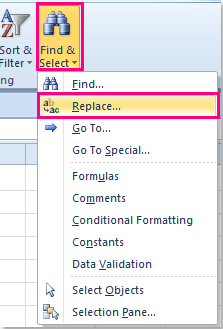
3. В открывшемся диалоговом окне "Найти и Заменить" введите запятую в поле "Найти", и запятую с пробелом в поле "Заменить на" (см. скриншот):
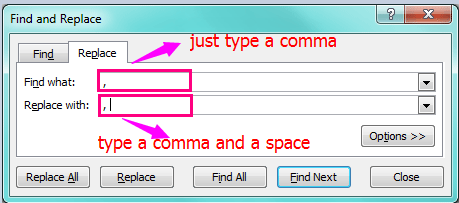
4. Затем нажмите кнопку "Заменить все", и пробелы будут вставлены после запятых.
Добавление пробелов после запятых в Excel — это простая, но важная задача для улучшения читаемости и согласованности ваших данных. Будь то использование формул для быстрого и динамического решения, использование удобного Kutools для Excel для массовой обработки или функции Найти и Заменить для прямых ручных корректировок — существует метод для каждого случая. Если вам интересно узнать больше советов и приемов по Excel, наш сайт предлагает тысячи учебных материалов, которые помогут вам освоить Excel.
Связанная статья:
Как вставить пробелы перед заглавными буквами в Excel?
Лучшие инструменты для повышения продуктивности в Office
Повысьте свои навыки работы в Excel с помощью Kutools для Excel и ощутите эффективность на новом уровне. Kutools для Excel предлагает более300 расширенных функций для повышения производительности и экономии времени. Нажмите здесь, чтобы выбрать функцию, которая вам нужнее всего...
Office Tab добавляет вкладки в Office и делает вашу работу намного проще
- Включите режим вкладок для редактирования и чтения в Word, Excel, PowerPoint, Publisher, Access, Visio и Project.
- Открывайте и создавайте несколько документов во вкладках одного окна вместо новых отдельных окон.
- Увеличьте свою продуктивность на50% и уменьшите количество щелчков мышью на сотни ежедневно!
Все надстройки Kutools. Один установщик
Пакет Kutools for Office включает надстройки для Excel, Word, Outlook и PowerPoint, а также Office Tab Pro — идеально для команд, работающих в разных приложениях Office.
- Комплексный набор — надстройки для Excel, Word, Outlook и PowerPoint плюс Office Tab Pro
- Один установщик, одна лицензия — настройка занимает считанные минуты (MSI-совместимо)
- Совместная работа — максимальная эффективность между приложениями Office
- 30-дневная полнофункциональная пробная версия — без регистрации и кредитной карты
- Лучшее соотношение цены и качества — экономия по сравнению с покупкой отдельных надстроек
